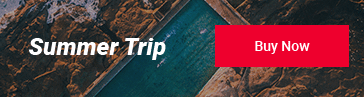驱动之家下载(驱动之家下载bios)
信息来源:互联网 发布时间:2024-04-18
靠得是什么?\x0a\x0a\x0a学习
.jpg)
换装系统已经是现在使用电脑不可或少的一项技能,很多人都纠结系统太难了,这一篇文章经过十几个小时琢磨,最终完稿。希望有心的同学好好看好好学。文 | 舍与(ShuFu)发现不一样生活的美
2 月 21日(周二)20:30,今天想起以前的文章鸽了很久,今天就打算顺手把这一篇更完,更这一篇的初衷呢是有很多人问我怎么装系统,有时候有些电脑卡也换系统,电脑花屏也换系统,换系统不是万能的,每一次更换系统都会对硬盘进行
损耗换系统的原理其实不难,只要电脑能进BIOS或者能用U盘启动,都能进行更换系统,有些系统无法进行,是因为设置了UEFI安全启动,关闭后就可以使用U盘了这个限于win8、win8.1、win10版本首先告诉大家装系统前应当准备些什么?需要那些工具,今天我所写的是U盘装系统,就不多说其他原理与难点了。
查看CPU位数或电脑运行内存选择一个3.0接口的U盘下载微PE工具安装到U盘下载预装的系统启动微PE系统安装驱动网卡版一、查看电脑CPU位数或者运行内存先说下,为什么装系统需要查询这个,系统从XP到现在的win10一直被大家所使用,那么微软为了方便用户处理数据,就分别在每一个版本上面类分两种位数,一种叫做32位(x86),另一种叫做64位(x64)。
科普一下:32位与64位的区别,① CPU64位兼容性更好;64位系统可以使用32位软件,但32位软件无法支持64位系统 ②处理效率更快;64位处理量是32位的一倍,32位速度是多少字节,你们自己和64位进行对比,数字庞大不举例说明。
③支持内存; 32位系统最多支持4G运行内存,而64位则支持8G、16G、32G或者更高回到正题,如何查看CPU位数以及运行内存大小,软件查找CPU-Z,数据会直接显示给你,但是不需要这么麻烦,因为32位系统最多只能支持4G内存,所以直接看运行内存大小就可以知道该装多少位系统。
查找方式:右键我的电脑→属性→安装内存
PS:有人要是这一步都看不懂,你可以叫别人给你安装,不然自己会搞出事,基本说再多也毫无用处对你,装机需谨慎二、选择一个3.0接口8G以上的U盘此步骤也十分重要,准备一个空盘或者已经格式化了的U盘,有人问怎么格式化,看到这里要是也搞不会,还是劝你放弃吧。
建议大家用3.0接口的装系统传输稳定速度快问&答Q:饶老师为什么选择8G以上啊?A:因为一个系统比如:Win10就已经3.7G了,制作U盘(引导系统)又会占用空间,所以请提前准备大的Q:请问为什么要准备空盘或者格式化了的?。
A:因为软件制作U盘的时候会对U盘进行一次格式化,如果你U盘有重要文件东西就会被删除,请一定记得,备份或者直接使用空盘三、下载微PE软件安装到U盘上述问题弄清楚后就开始制作U盘了,U盘制作有很多软件,例如:大白菜、老毛桃、通用PE,不过我建议大家使用。
微PE或者是IT天空这两款,微PE网站:www.wepe.com.cn
下载后请把它安装在你的U盘,不需要其他操作,默认设置就好,唯一设置的地方就是,把微PE安装在你U盘,记得记得记得四、下载需要安装的系统下载系统我就不多讲了,下载的网站也有很多,但这里推荐两个网站吧,系统干净无页面篡改。
MSND,我告诉你:www.itellyou.cnZD423:www.zdfans.com上述系统大多数是没有驱动的,如果不想用上述系统请到系统之家去下载,请务必下载一个网卡版的驱动人生或者精灵一并放在你的U盘里。
所以到现在为止,你的U盘里面最少有两个东西,一个系统iso后缀,一个驱动网卡版。五、U盘启动进入PE
大多数的笔记本进入U盘启动快捷方式是F12(开机时不断的按F12即可进入),少部分Tinkpad是Fn键+F12。
进入这个页面后请选择你的U盘,U盘的名字是U盘的品牌名例如:SanDisk、KingSton这类。六、进入微PE
进入微PE之后,如果系统没分盘建议大家用分区工具或者是分区助手快速分盘,分盘结束后再次查看下C\D\E\F盘是否按照顺序排序,当然系统是默认到C盘点击备份还原工具后,选择还原→选择还原盘C→再还原系统(U盘中的系统),点击等待就可以了。
等待过程是根据你的U盘、硬盘、系统大小传输速度,有些固态硬盘几分钟就解决,有些需要30分钟安装过程中切记关闭电脑,勿拔电源写在最后这里其实文章已经差不多了,但是有人问,还有一个驱动网卡我还没说呢,如果你在系统之家下载的系统,基本大多数有安装了驱动,如果你在我上面提供的网站下载的系统,就需要你把U盘的下载的驱动人生网卡版安装到电脑上,大多数能解决分辨率,字体,鼠标键盘、声音等常见问题。
有些win8、win8.1、win10进不去U盘启动是因为有UEFI安全启动,所以我针对的是那些能进入BIOS和U盘启动快捷的朋友安装系统,如果你是有UEFI安全模式,请解除了再去重装系统要是这一篇文章看懂了,我会接着写点关于电脑蓝屏、黑屏、电脑卡、如何优化系统的文章,要是大家没什么兴趣,电脑技术教程只先更点点。
声明:装机有风险,重装需谨慎,出了问题本人概不负责。
舍 与 君 下 期 预 告!
名字:《五十度黑》推送方式:晚上八点三十左右推送电影简评,或者是图片推送。微信公众号不是我用来盈利的,本是我一个兴趣爱好,也谢谢各位支持点赞。
编辑=舍与(作者) | 图片出自=纸杯蛋糕投稿/合作 shufuface@163.com
免责声明:本站所有信息均搜集自互联网,并不代表本站观点,本站不对其真实合法性负责。如有信息侵犯了您的权益,请告知,本站将立刻处理。联系QQ:1640731186